Une souris qui bégaie est de loin l'une des plaintes les plus courantes des utilisateurs d'ordinateurs. Une souris « bégaiement » se produit lorsque le pointeur de la souris se déplace de manière erratique. Au moment de la rédaction de ce guide, notre vidéo YouTube Comment réparer le décalage de la souris de Windows 10 compte près de 65 000 vues et des commentaires remplis de nombreuses histoires sur Windows 10 et les souris d'ordinateur qui ne fonctionnent tout simplement pas bien ensemble.
Si votre souris bégaie et vous ne pouvez pas comprendre pourquoi, voici les correctifs les plus courants que nous avons collectés au fil des ans.
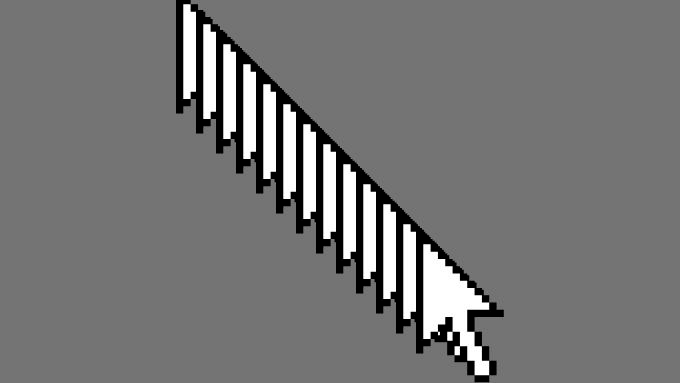
Nettoyez les entrailles de votre souris
Les souris et les claviers sont toujours en contact avec vos mains et ont tendance à accumuler de la crasse à un rythme inquiétant. De nombreux téléspectateurs et lecteurs ont rapporté que finalement, le problème derrière leur comportement erratique de la souris était la présence de cheveux longs mais à peine visibles.
En bref, avant d'aller trop loin dans le processus de dépannage, vérifiez s'il n'y a pas un peu de saleté sur le capteur optique.
Modifiez la surface de votre souris
Essayez une surface différente pour vous assurer que le bégaiement n'est pas le résultat d'une surface que votre souris a du mal à détecter, qui peut être du verre ou des surfaces bosselées. Essayez un tapis de souris pour éliminer ce problème de votre liste de problèmes potentiels.
Signal Bluetooth
Si vous utilisez une souris sans fil, elle utilise probablement Bluetooth comme technologie de communication. Bien que Bluetooth fonctionne bien, dépannage des problèmes de souris Bluetooth mérite un article à lui seul.

Essayez les conseils suivants pour voir s'ils résolvent le problème :
Certaines marques de souris, comme celles de Logitech, proposent leur dongle sans fil en plus du Bluetooth. Le passage du dongle à Bluetooth ou vice versa peut également résoudre votre problème.
Désactiver le diaporama de papier peint
Si vous avez configuré votre ordinateur Windows 10 pour faire défiler un ensemble de fonds d'écran , le pointeur de votre souris bégaie et se fige à chaque changement. Nous avons testé cela sur divers PC Windows 10 et cela leur arrive à tous.
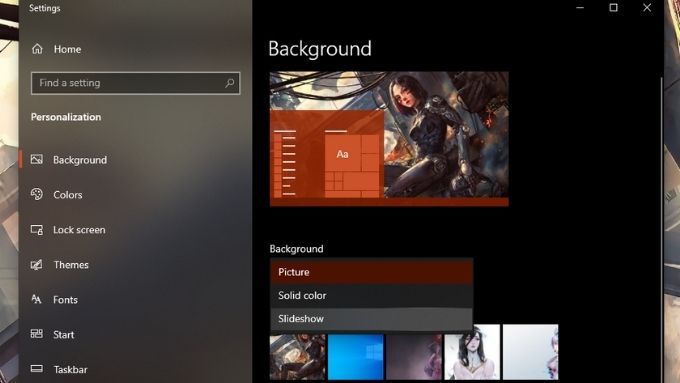
Si votre système est configuré pour faire défiler les fonds d'écran fréquemment, par exemple toutes les quelques minutes, cela peut provoquer ce problème. La solution consiste à définir l'intervalle sur une fois par jour ou à désactiver le diaporama et à modifier manuellement vos fonds d'écran.
Désactiver la fenêtre inactive de défilement
Cette fonctionnalité fait ce qu'elle dit : vous pouvez faire défiler à l'intérieur une fenêtre inactive en plaçant le pointeur de votre souris dessus. Bien que cela puisse être un gain de temps pour les personnes qui doivent travailler avec de nombreux documents et un traitement de texte, pour une raison mystérieuse, désactiver cette fonctionnalité pour résoudre le bégaiement de la souris pour de nombreux utilisateurs. Nous ne savons pas pourquoi, mais cela vaut la peine d'essayer au cas où :
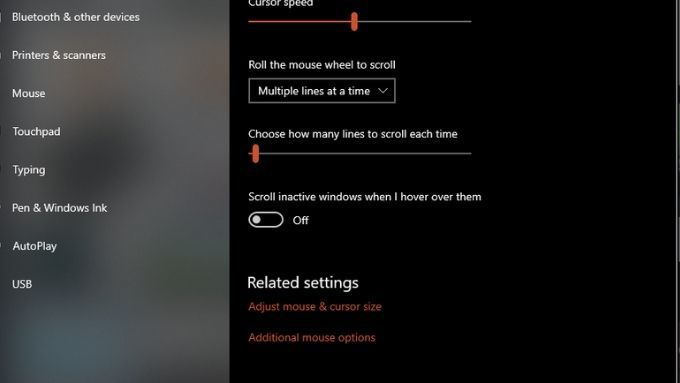
Désactiver le démarrage rapide
De nombreux utilisateurs signalent que la désactivation du démarrage rapide peut résoudre le problème de la souris saccadée sous Windows 10.
Le démarrage rapide est activé par par défaut et augmente le temps de démarrage de votre ordinateur. De nos jours, la plupart des gens redémarrent rarement leurs ordinateurs, et même s'ils le font, les processeurs SSD et rapides accélèrent le processus. Pour cette raison, vous pouvez désactiver le démarrage rapide.
Voici comment le désactiver :
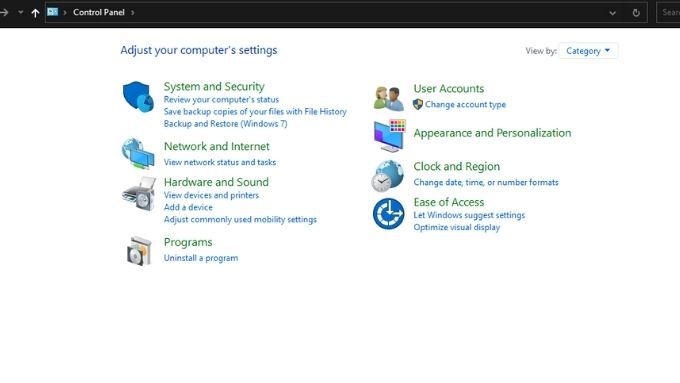
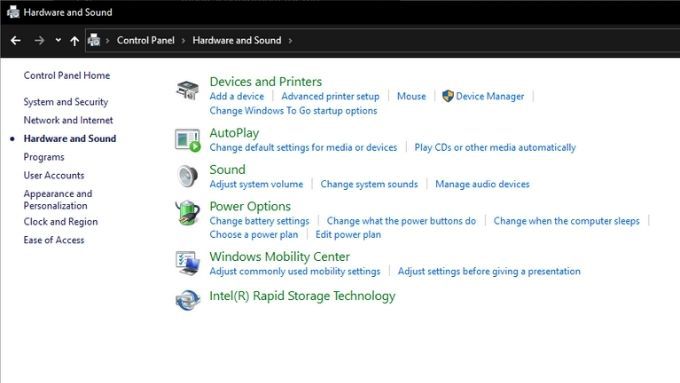
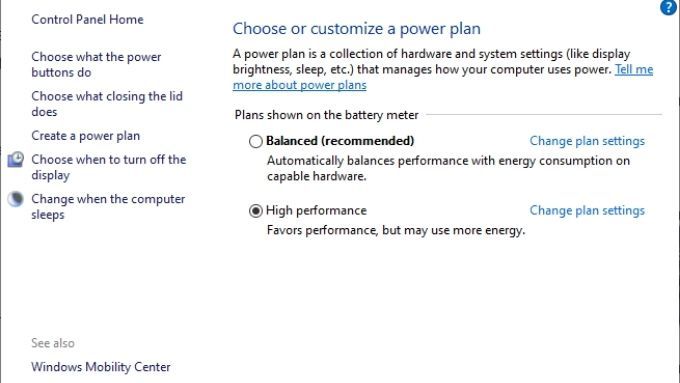
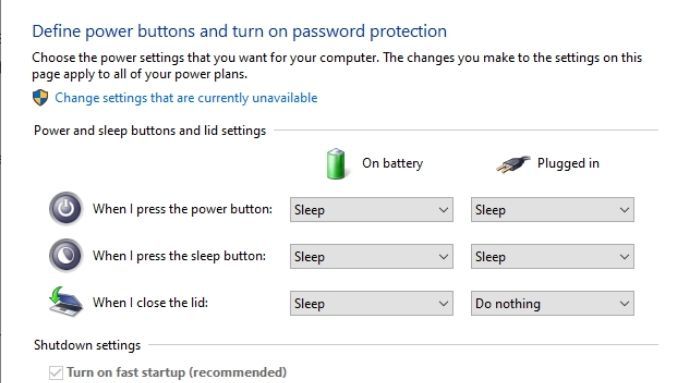
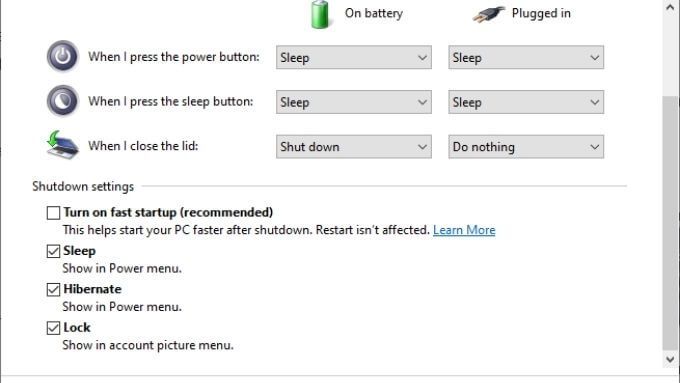
Éteignez votre ordinateur et redémarrez-le, puis vérifiez si les problèmes de bégaiement de la souris ont disparu.
Mettez à jour ou réinstallez les pilotes et logiciels de votre souris
Le pilote de votre souris indique à Windows comment communiquer avec le matériel. Si votre souris est livrée avec son application logicielle, cette application pourrait également faire partie du problème.
Cela vaut télécharger les derniers pilotes pour votre souris et les installer manuellement après avoir désinstallé les anciennes. Même si les anciens pilotes et logiciels n'étaient pas la cause du bégaiement, les nouveaux téléchargements peuvent inclure des correctifs pour les problèmes de bégaiement de la souris.
Mettre à jour ou réinstaller votre pilote GPU
Votre Pilotes GPU et le logiciel peuvent également être une source de performances de souris buggy. Obtenez les derniers pilotes et logiciels sur le site Web de votre fabricant de GPU. Envisagez d'utiliser un logiciel tel que DDU (Display Driver Uninstaller) pour vous assurer que l'ancienne version est complètement désinstallée. Cependant, ne le faites que si une mise à jour manuelle ne résout pas le problème.
Supprimez l'overclocking
Si vous avez overclocké votre CPU, GPU, RAM ou poussent d'autres composants plus fort que ce pour quoi ils sont conçus, inversez ces changements. Basculez tout sur leurs paramètres d'horloge et de tension d'usine pour éliminer l'instabilité matérielle comme cause du bégaiement de votre souris. Si le problème disparaît, vous voudrez peut-être avoir un overclock de niveau inférieur si vous êtes prêt à pousser votre système.
Vérifiez l'utilisation élevée du système
Bien que cela soit relativement rare pour un le processeur moderne est tellement occupé qu'il ne peut pas gérer le pointeur de votre souris, les logiciels malveillants ou les applications qui se comportent mal peuvent bloquer un ordinateur pendant de brefs instants, le faisant ressembler à un bégaiement de la souris.
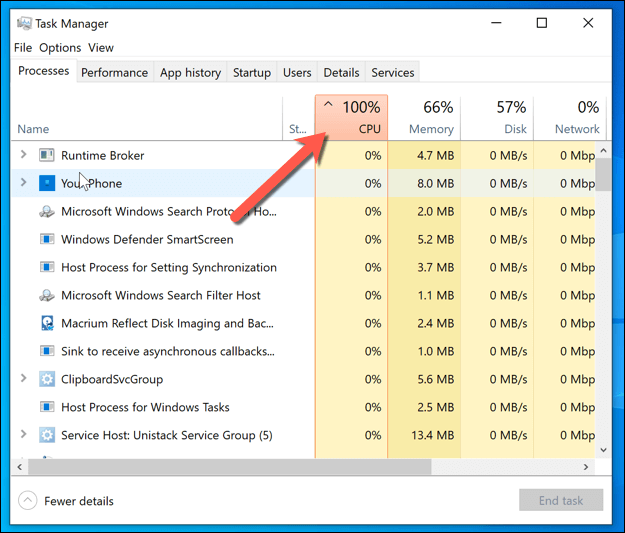
J'espère que l'une des solutions ci-dessus résoudra le problème de bégaiement de votre souris. Sinon, postez un commentaire ici et nous ferons de notre mieux pour vous aider !